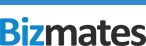キーワード検索
「 %E4%BA%88%E7%B4%84 」 で文章検索した結果
-
支払手続きを済ませてから、サービス開始までにどのくらい時間がかかりますか
■銀行口座振替(PayPal)決済の場合 PayPalの審査の都合上、利用開始まで約1週間~4週間程度を要します。 すぐの利用開始を希望される方は、クレジットカードまたはPayPal(クレジットカード)の利用をおすすめいたします。 銀行口座振替のお手続きはコチラをご確認ください。(※外部 詳細表示
- No:4745
- 公開日時:2022/03/07 00:00
- カテゴリー: 支払について
-
。 2.「詳細な検索条件を追加」をクリックします。 3.検索条件が保存されている場合、「条件のリセット」をクリックします。 4.条件が解除されていることを確認し、「この条件で絞り込む」をクリックし再検索をお願いします。 詳細表示
- No:4667
- 公開日時:2022/02/09 17:12
- カテゴリー: レッスン予約・キャンセル・欠席
-
現在のサブスクリプション契約とは別の支払い方法で他のサービスを申し込めますか
支払いの方法の選択」画面になります。 お支払方法を選択が可能となるため「クレジット」を選択し、カード情報を入力します。 3.入力完了すると「送信する」ボタンがオレンジに変わりますので押下します。 4.申込み完了です。 ■例2 オンラインレッスン 詳細表示
- No:4612
- 公開日時:2022/01/25 15:56
- カテゴリー: 支払方法・変更
-
カテゴリのFAQへ レッスン開始 4)レッスン中の便利な機能の確認は、以下のカテゴリのFAQへ レッスン中 5)レッスン終了後はどうしたらいいか等お困りの時は、以下のカテゴリのFAQへ レッスン終了後 また、レッスン中にトラブルを感じられた場合は、こちらのカテゴリも 詳細表示
- No:4053
- 公開日時:2021/05/07 18:36
- 更新日時:2021/05/07 18:43
- カテゴリー: MyStageについて
-
MyStageは、レッスン予約後にMy Bizmatesの「●●さんのレッスン予約状況」へ表示されます 「MyStageへ入室する」よりレッスンルームへお入りいただきます。 レッスンルームの機能を大きく4つのパートに分けてご説明します。 1)画面左側 教材表示スペース 詳細表示
- No:4052
- 公開日時:2021/05/07 18:06
- 更新日時:2023/04/27 15:27
- カテゴリー: MyStageの機能・使用方法
-
願いします。 スカイプを起動 受講生管理画面「My Bizmates」にログイン ヘッドセットの用意 4.そのトレーナーのレッスンを始めて受講される場合は、事前準備としてレッスン開始前に トレーナーからSkypeチャットでメッセージが届きますのでメッセージが届いたら 赤いバッジの 詳細表示
- No:4041
- 公開日時:2021/05/07 12:38
- 更新日時:2022/03/30 14:03
- カテゴリー: レッスン開始
-
途切れた場合、正しく録画できていない場合があります。 接続が途切れた場合は、トレーナーと再接続後に、「録画」ボタンを押下し録画を一旦停止し、 再度「録画」を押下して録画開始してください。 4.録画終了について レッスンルームから退室する前に、録画の停止作業をいただく必要があります 詳細表示
- No:3705
- 公開日時:2021/01/26 00:00
- 更新日時:2023/09/01 21:21
- カテゴリー: レッスン開始
-
MyStageのチャットでは、以下の機能をご利用いただけます。 ・編集/削除 ご自身が一度送信された文言を編集/削除をすることが可能です。 修正/削除をしたい文言の右側にある3つの点をクリックすると、「削除する」「編集する」が表示されます。 「編集する」を押していただき... 詳細表示
- No:3372
- 公開日時:2020/10/13 16:25
- 更新日時:2020/10/13 16:26
- カテゴリー: レッスン開始
-
キャンペーンをご利用になった契約でも契約期間に算入されます。 *適用条件を満たしている限り、継続して特典は適用されます。 *適用条件を満たしていれば、継続利用特典と累積利用特典は併用されます。 両方とも適用となった場合は、10%offとなります。 ※2016年4月26日以前よりPayPal決済をご利用いただいている方(旧 詳細表示
- No:2980
- 公開日時:2020/05/14 19:00
- 更新日時:2022/12/06 16:26
- カテゴリー: ロイヤル特典制度
-
Facebookアカウントにてログイン出来ませんでしたとエラーが表示されます
Facebookアプリの場合、「メニュー」にございます 「設定とプライバシー」から「設定」をご確認ください。 3.「アクティブなアプリとウェブサイト」にございます「Bizmates」のアプリを選択し、「削除」をクリックします。 4.削除を確認するポップアップが表示されますので、チェックボックスにチェック 詳細表示
- No:2559
- 公開日時:2019/10/10 18:46
- 更新日時:2019/10/11 12:31
- カテゴリー: Facebookログイン